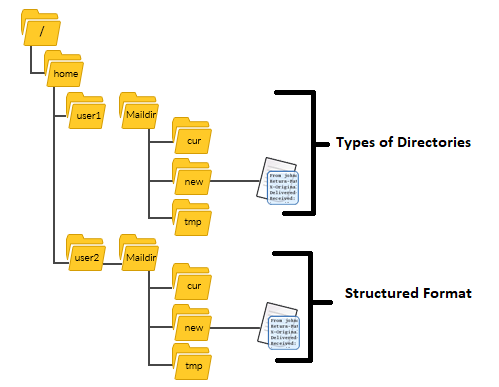PhotoScape è un software di fotoritocco gratis, facile e divertente da usare.

PhotoScape è un software di fotoritocco facile e divertente da usare che permette di correggere e migliorare le foto del cellulare e della fotocamera digitale. PhotoScape è un programma di editing grafico, sviluppato da MOOII Tech, Corea. Il concetto di base di PhotoScape è "facile e divertente", che consente agli utenti di modificare facilmente le fotografie scattate dalle loro fotocamere digitali o persino dai telefoni cellulari. Il gran numero di effetti predefiniti consente di realizzare modifiche professionali con il minimo sforzo, ad esempio per sistemare una vecchia foto o creare composizioni originali. Indice dei Contenuti: [ hide ] PhotoScape è un software di fotoritocco gratis, facile e divertente da usare. PhotoScape è una suite completa per la gestione e l'editing delle fotografie. Include molte funzionalità tra cui spiccano il navigatore di file, l'editor grafico, l'editor degli effetti (cornici, collage, modelli, composizioni, ecc